Comment ajouter un nouveau contact WhatsApp à l'aide du code QR
Autre Guide Utile / / August 04, 2021
Annonces
L'ajout d'un nouveau contact dans WhatsApp n'est pas une tâche difficile. En règle générale, WhatsApp consomme beaucoup de votre temps précieux si vous ajoutez un nouveau contact en enregistrant le numéro sur votre téléphone. Mais que se passe-t-il si nous disons qu'il existe une méthode plus simple disponible qui est la méthode du code QR. Vous pouvez simplement ajouter un nouveau contact WhatsApp à l'aide d'un code QR.
En règle générale, la méthode du code QR vous aide à ajouter un nouveau contact en scannant un code QR au lieu d'enregistrer manuellement le contact. De plus, la méthode de numérisation de code QR WhatsApp ajoute non seulement un contact en quelques secondes, mais vous fait également gagner un temps précieux. Lorsque vous scannez le code QR de WhatsApp et enregistrez le numéro, la boîte de discussion s'ouvrira automatiquement.
Néanmoins, les utilisateurs ne sont pas tout à fait familiers avec la fonction QR Code. Nous avons donc proposé un guide qui aidera les utilisateurs à ajouter un nouveau contact WhatsApp à l'aide du code QR. Commençons un voyage pour ajouter un nouveau contact WhatsApp à l'aide du code QR sans prendre plus de temps.
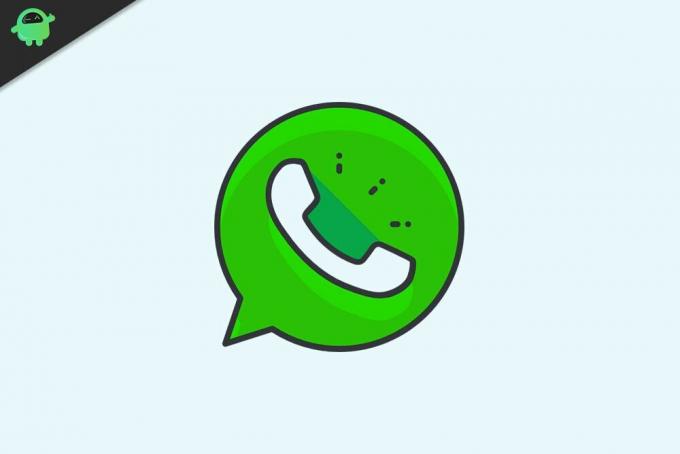
Annonces
Table des matières
-
1 Comment ajouter un nouveau contact WhatsApp à l'aide du code QR
- 1.1 Comment générer un code QR dans WhatsApp
- 1.2 Partagez votre code QR WhatsApp avec d'autres
- 1.3 Ajouter des contacts WhatsApp à l'aide du code QR
Comment ajouter un nouveau contact WhatsApp à l'aide du code QR
Un logiciel gratuit américain WhatsApp multiplateforme appartenant à Facebook, Inc. vous offre des fonctionnalités extraordinaires, et l'ajout de contacts en utilisant le code QR en fait partie. Cela facilite votre travail et vous fait gagner beaucoup de temps. Jetons donc un œil aux étapes pour ajouter un nouveau contact WhatsApp à l'aide du code QR.
Comment générer un code QR dans WhatsApp


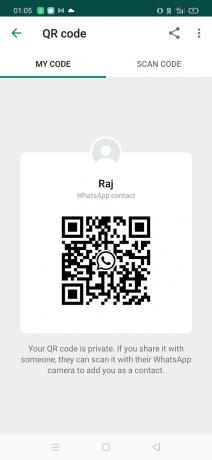
- Tout d'abord, ouvrez votre WhatsApp sur votre appareil intelligent.
- Si vous êtes un utilisateur Android, appuyez sur l'icône à trois points située dans le coin supérieur droit de l'écran.
- Ensuite, appuyez sur Paramètres et vous remarquerez le code QR à côté de votre nom. Clique dessus.
- Après cela, une nouvelle fenêtre apparaît, contenant votre code QR unique.
- Désormais, vous pouvez facilement montrer le code QR à la personne qui souhaite enregistrer votre numéro à l'aide du code QR WhatsApp en le scannant simplement.
Partagez votre code QR WhatsApp avec d'autres
Vous pouvez directement capturer une capture d'écran de l'écran du code QR et la partager avec d'autres. Vous pouvez également utiliser le bouton de partage situé dans le coin supérieur droit juste à côté de trois points. Il existe de nombreuses options disponibles pour partager le code QR, telles que le courrier électronique, Facebook, Telegram, Messenger, etc.
Ajouter des contacts WhatsApp à l'aide du code QR



Vous pouvez simplement scanner le code QR, comme indiqué sur l'image. La procédure complète est donnée ci-dessous: -
- Tout d'abord, ouvrez WhatsApp et accédez aux paramètres et cliquez sur l'icône du code QR située juste à côté de votre nom.
- Maintenant, appuyez sur le Scan Code option pour ouvrir la fenêtre de numérisation.
- Juste après cela, dirigez votre caméra mobile vers le code QR. N'oubliez pas d'insérer le code dans la boîte de numérisation.
- Si vous avez un code QR sous la forme d'une image, sélectionnez l'option galerie située dans le coin inférieur gauche de l'écran. Maintenant, dans la fenêtre de la galerie, sélectionnez l'image du code QR.
- Une fois que WhatsApp a identifié le code, vous serez automatiquement invité à ajouter l'écran de contact. Cliquez sur ajouter aux contacts.
- Ensuite, vous devez remplir les coordonnées pertinentes et les enregistrer.
Vous remarquerez maintenant un message indiquant que le contact a été ajouté via le code QR chaque fois que vous ouvrez le contact nouvellement enregistré dans WhatsApp pour la première fois.
Si vous ne parvenez toujours pas à ajouter des contacts à l'aide d'un code QR après avoir suivi le guide ci-dessus, vérifiez si vous utilisez la version la plus récente. C'est tout ce que nous avons pour vous sur la façon dont vous pouvez ajouter un nouveau contact WhatsApp à l'aide du code QR. Nous espérons que ce guide vous a aidé. Pour plus de jeux et autres mises à jour, abonnez-vous à notre Chaîne Youtube. Consultez également notre Guides de jeu, Guides Windows, Guides des médias sociaux, iPhone, et Guides Android en savoir plus.
Annonces



